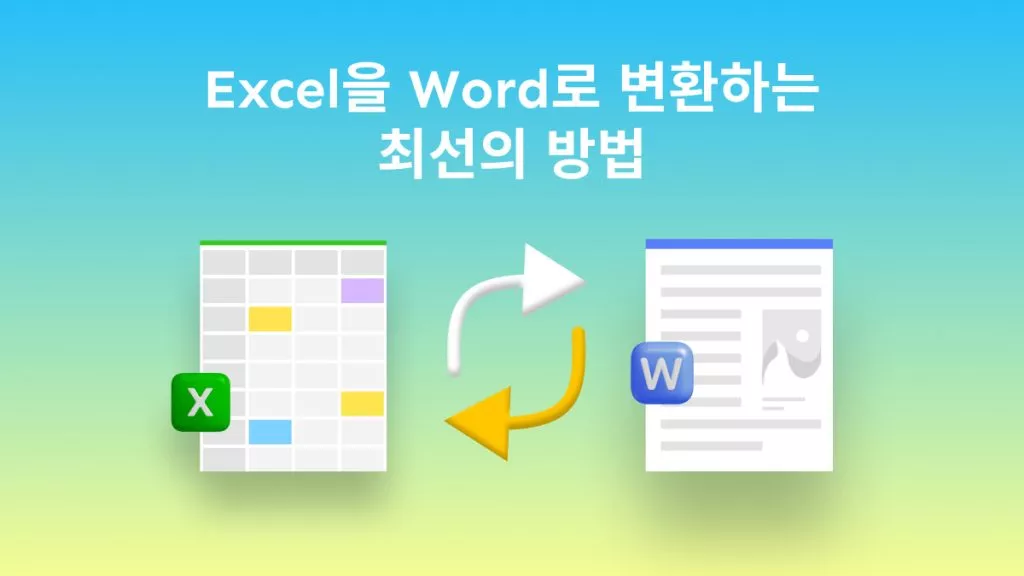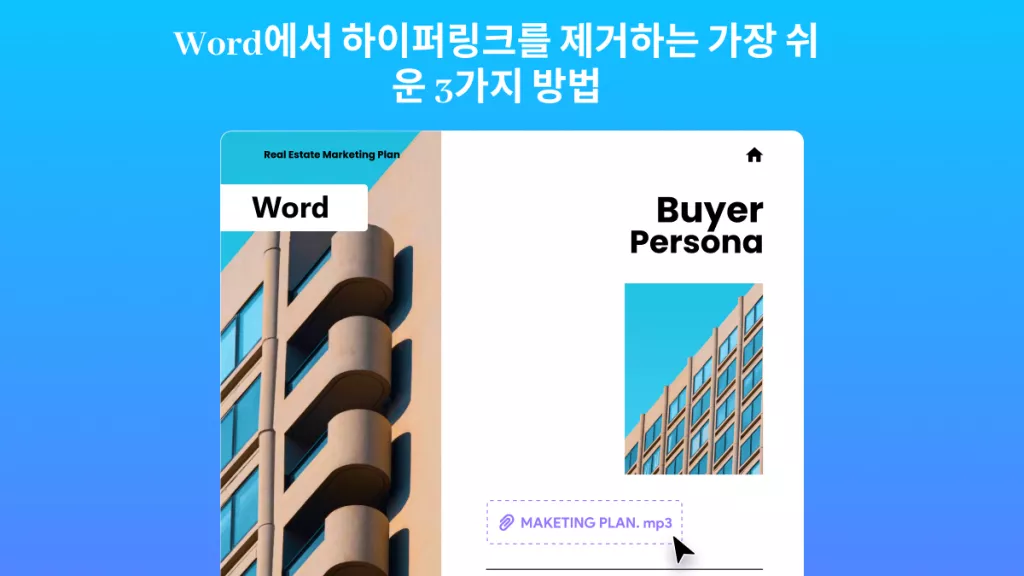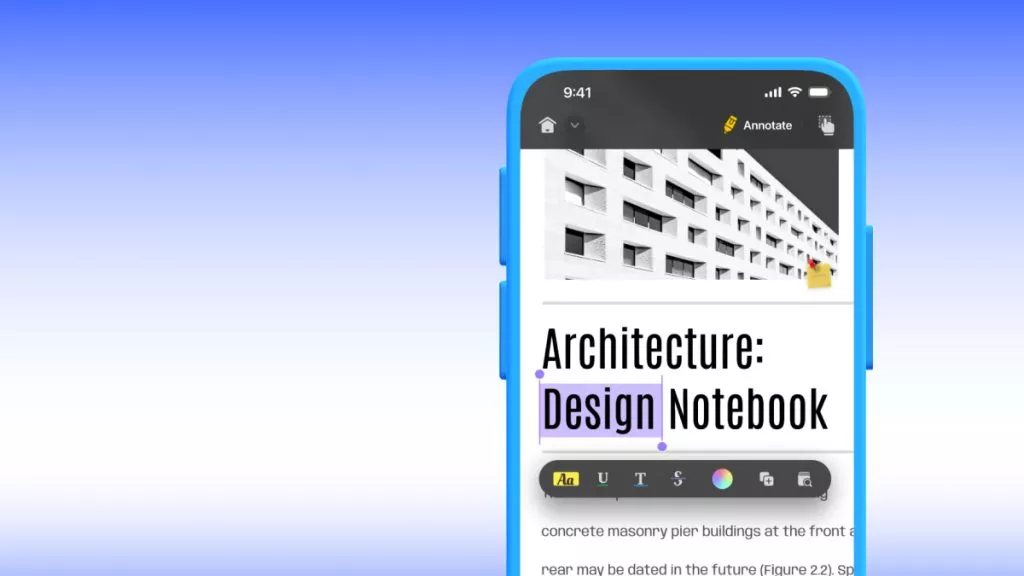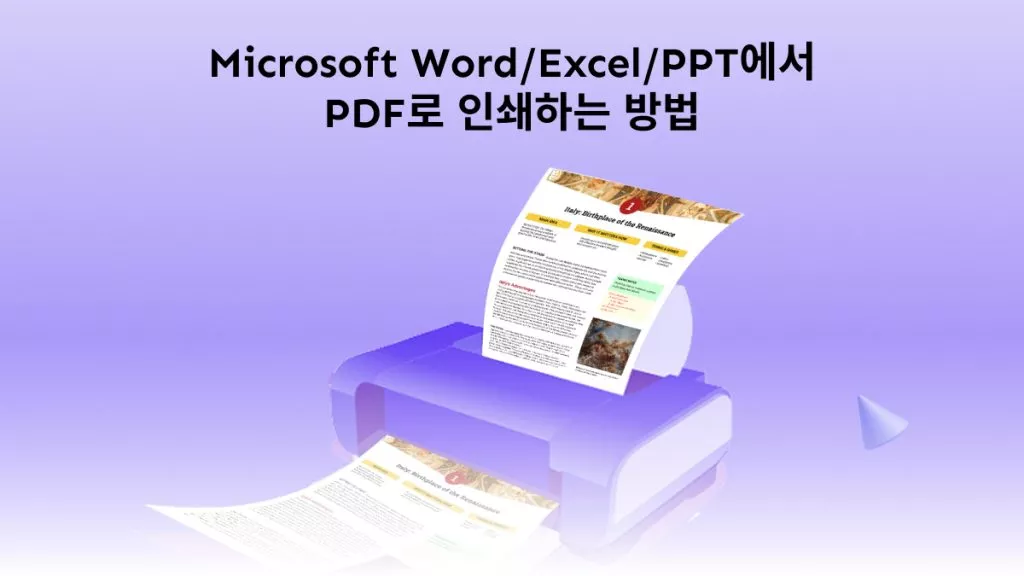웹 링크라고도 하는 하이퍼링크는 이미지, 텍스트, 기타 시각적 요소 등 다양한 형태로 제공되며, 클릭하면 웹 페이지와 같은 다른 온라인 콘텐츠로 리디렉션될 수 있습니다. 이러한 점을 고려할 때, 하이퍼링크는 인터넷뿐만 아니라 일상 업무에 가장 많이 사용되는 Word 및 PDF와 같은 문서에도 존재합니다. Word에서 불필요한 하이퍼링크를 제거 하려면 이 글에서 세 가지 간단한 방법을 살펴보세요.
그뿐만 아니라, PDF에서 하이퍼링크를 제거하는 데 도움이 되는 최고의 도구인 UPDF 도 소개해 드리겠습니다 . 아래의 다운로드 버튼을 클릭하여 먼저 다운로드할 수 있습니다.
Windows • macOS • iOS • Android 100% 안전
방법 1. Word에서 하이퍼링크를 제거하는 방법
앞서 언급했듯이 Word 문서 형식은 하이퍼링크가 있는 일반적인 형식이므로 먼저 이 부분에 대해 살펴보겠습니다. Word 문서에서 하이퍼링크는 일반적으로 파란색 텍스트로 표시되고 밑줄이 그어져 있습니다. 하이퍼링크를 사용하면 하이퍼링크를 더 쉽게 볼 수 있으며, 커서를 하이퍼링크로 가져가면 하이퍼링크가 연결된 콘텐츠의 일부가 나타날 수 있습니다. 그러나 대부분의 사용자는 하이퍼링크를 제거하는 방법을 모르며, 오히려 작업에 방해가 될 수 있습니다.
지침 : Word에서 하이퍼링크를 제거하려면 하이퍼링크를 마우스 오른쪽 버튼으로 클릭합니다. 그러면 다양한 옵션 이 있는 메뉴 모음이 나타납니다. 자세히 보면 "하이퍼링크 제거" 옵션이 있습니다. " 하이퍼링크 제거 " 옵션을 클릭하면 하이퍼링크가 즉시 사라집니다. 텍스트는 파란색과 밑줄이 없는 기본 형식으로 돌아갑니다.
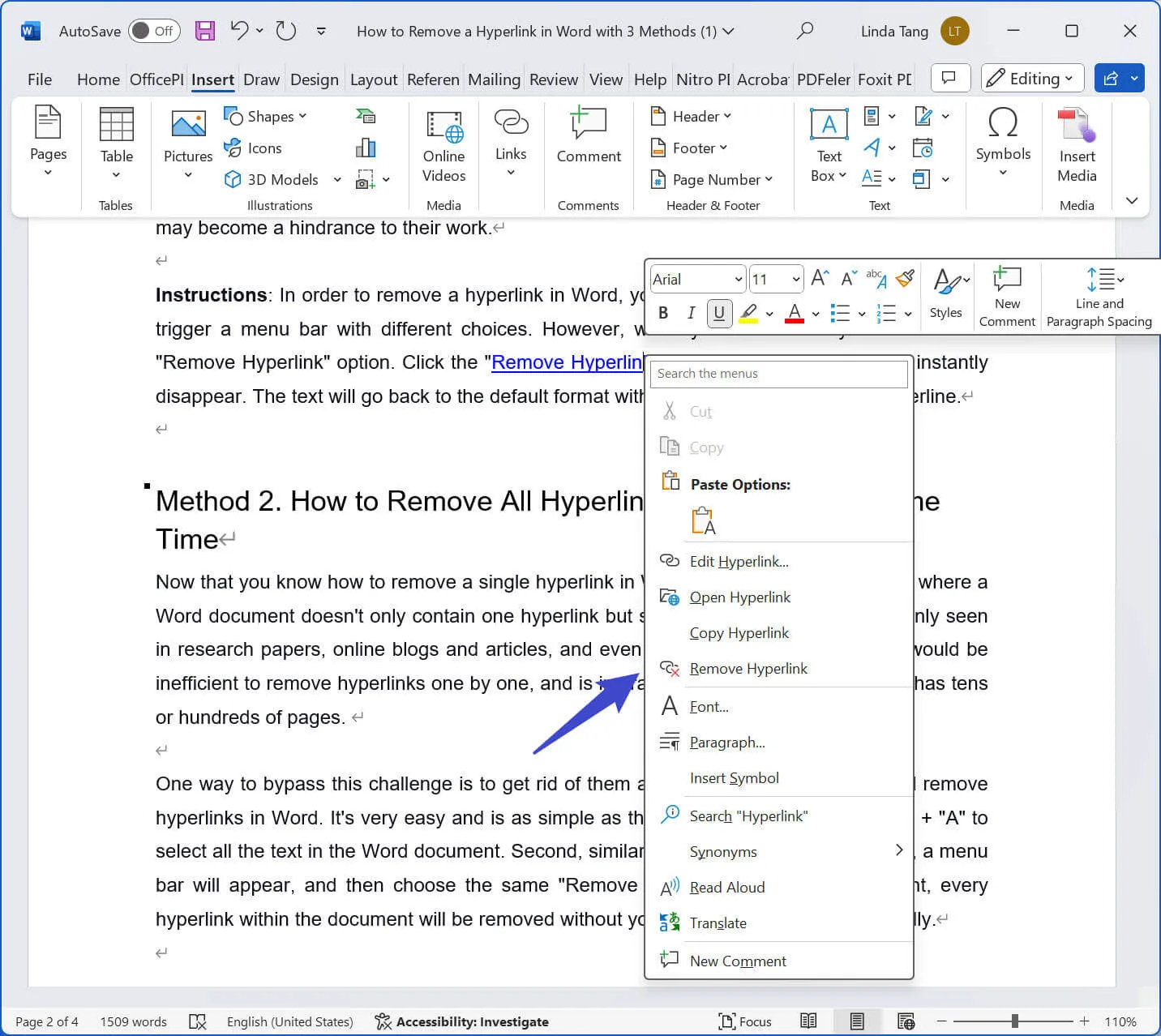
방법 2. Word에서 모든 하이퍼링크를 동시에 제거하는 방법
이제 Word에서 단일 하이퍼링크를 제거하는 방법을 알았으니, Word 문서에 하이퍼링크가 하나만 있는 것이 아니라 여러 개가 있는 경우가 있을 수 있습니다. 이는 연구 논문, 온라인 블로그 및 기사, 심지어 전자책에서도 흔히 볼 수 있습니다. 이 경우 하이퍼링크를 하나씩 제거하는 것은 비효율적이며, 특히 문서가 수십 또는 수백 페이지로 구성된 경우 더욱 그렇습니다.
지침 : 이 문제를 해결하는 한 가지 방법은 모든 하이퍼링크를 한 번에 제거하는 것입니다. Word에서 하이퍼링크를 모두 제거하는 방법은 다음과 같습니다. 매우 쉽고 첫 번째 방법만큼 간단합니다. 먼저 " Ctrl + A "를 클릭하여 Word 문서의 모든 텍스트를 선택합니다. 두 번째로 " Ctrl + Shift + F9 " 단축키를 누릅니다. 문서 내의 모든 하이퍼링크가 개별적으로 제거할 필요 없이 즉시 제거됩니다.

방법 3. Word에서 자동 하이퍼링크를 끄는 방법
Word 문서에서 링크를 제거하는 방법에 대해 이야기했지만, 자동 하이퍼링크를 완전히 비활성화하는 방법도 있습니다. Word에는 문서 내 텍스트에 자동으로 하이퍼링크를 추가하는 기능이 있지만, 몇 가지 문제가 발생할 수 있습니다. 이렇게 하면 문서에 입력할 때 불필요한 링크가 표시되지 않아 불편할 수 있으며, 특히 이러한 링크가 반복적으로 나타나는 경우 더욱 그렇습니다.
지침 : 자동 하이퍼링크를 끄려면 Word 상단의 " 파일 " 옵션을 선택하세요. " 옵션 "이라는 또 다른 옵션이 있습니다. 최신 버전의 Word를 사용하는 경우 " 기타 " 옵션에서 찾을 수 있습니다. "옵션"을 입력한 후 " 교정 "을 찾아 선택하세요. " 자동 고침 옵션 "을 클릭한 다음 " 입력할 때 자동 서식 "을 클릭하세요. " 인터넷 및 네트워크 경로를 하이퍼링크로 설정 " 확인란이 표시됩니다 . 이 확인란을 선택 취소하면 됩니다!
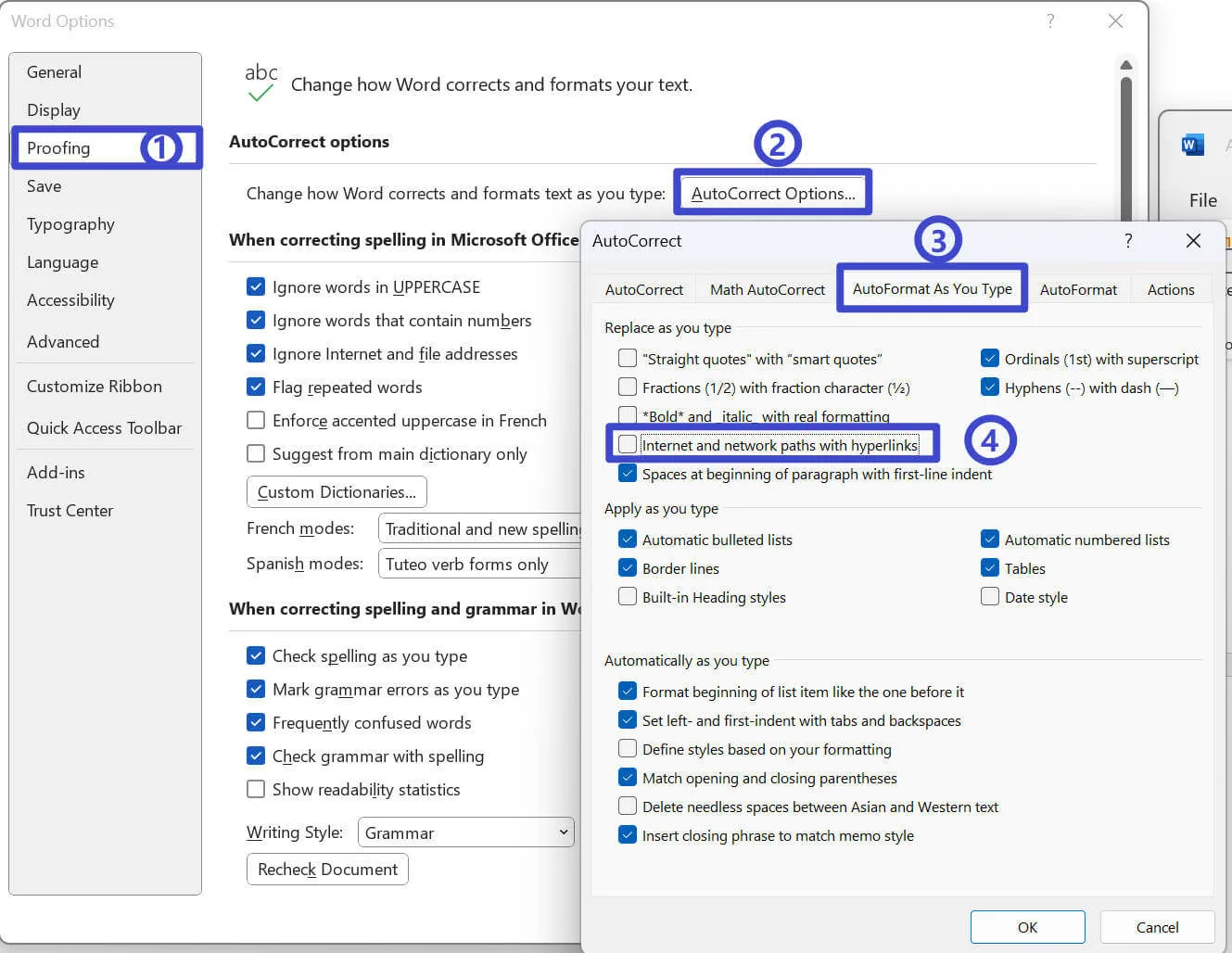
PDF에서 하이퍼링크를 제거하는 방법
하이퍼링크는 Word 문서뿐만 아니라 PDF에도 존재합니다. 바로 이 부분에서 UPDF가 도움을 드립니다. UPDF는 PDF 편집, 주석 달기, 변환 등 PDF 관련 모든 작업을 지원하는 올인원 PDF 편집기입니다. Windows, Mac, iOS 및 Android와도 완벽하게 호환됩니다. UPDF를 무료로 다운로드하여 사용해 보세요.
Windows • macOS • iOS • Android 100% 안전
다른 PDF 소프트웨어에서는 PDF 파일을 편집하거나 링크를 추가하는 것이 더 어렵지만, UPDF에서는 거의 모든 것이 가능합니다. 따라서 PDF에서 하이퍼링크를 제거하는 몇 가지 방법을 소개합니다 . 하지만 하이퍼링크를 제거하기 전에 하이퍼링크를 추가하고 편집하는 방법도 먼저 익혀야 합니다.
1. 링크 추가
PDF에 링크를 추가 하려면 왼쪽 열 메뉴 막대에서 " PDF 편집 " 아이콘을 클릭하세요 . 소프트웨어 상단에 더 많은 옵션이 나타나고 "링크" 옵션이 표시됩니다. 이 옵션을 선택하고 강조 표시되면 PDF에서 링크를 추가할 부분을 클릭하세요. 헤더, 일반 텍스트, 이미지 등 원하는 위치에 링크를 추가할 수 있습니다.
링크를 추가할 위치를 선택하면 두 가지 옵션이 더 나타납니다. "웹 링크"는 링크가 인터넷 내 특정 위치로 이동하므로 URL을 추가해야 합니다. 반면, "페이지 링크"는 같은 PDF 내의 모든 페이지로 연결되므로 페이지 번호를 입력해야 합니다.

2. 링크 편집
링크를 추가한 후에도 오타나 변경 등 여러 가지 이유로 링크를 편집하고 싶을 수 있습니다. 변경하려는 링크를 삭제하지 않고도 편집할 수 있습니다. 링크를 클릭하고 "속성"을 선택하세요. 그러면 "링크 유형", "선 두께", "테두리 색", "선 스타일" 등을 선택하여 링크를 편집할 수 있는 메뉴 탭이 열립니다. 이제 링크를 원하는 대로 꾸밀 수 있습니다.

3. 링크 삭제
마지막으로, 링크를 삭제하고 싶으시다면 아주 쉽고 간단합니다. 삭제하려는 링크를 마우스 오른쪽 버튼으로 클릭하면 새 메뉴 탭이 나타납니다. "삭제" 옵션을 선택하면 완료됩니다. 이제 그 귀찮은 링크는 어디에도 보이지 않습니다.

하지만 UPDF가 할 수 있는 일은 그것뿐만이 아닙니다. CNET, MakeUseOf , Pocket-lint 등 다양한 기관에서 신뢰하는 다재다능한 프로그램입니다. 뿐만 아니라, UPDF AI라는 자체 AI를 통해 채팅을 하거나 거의 모든 질문을 하거나 전체 PDF를 요약할 수도 있습니다. 지금 바로 다운로드하여 직접 사용해 보세요.
Windows • macOS • iOS • Android 100% 안전
Word에서 하이퍼링크를 제거해야 하는 경우는 언제인가요?
Word에서 하이퍼링크를 제거하는 다양한 방법을 살펴본 후, 하이퍼링크를 제거해야 하는 이유와 시기를 아는 것도 마찬가지로 중요합니다. 하이퍼링크는 중요하지만, 피해야 할 경우도 있습니다. 하이퍼링크가 사용자에게 어디로 연결되는지 알려주지 않는 모호한 텍스트나 문서 자체의 내용과 관련이 없어 쓸모없는 하이퍼링크가 그 예입니다. 또한, 문서를 읽는 사람이 인터넷에 접속할 수 없거나 최종본이 인쇄되어 하이퍼링크의 용도를 잃는 경우도 있습니다. 하이퍼링크가 마치 의도된 텍스트처럼 보이기 때문에 일부 사용자는 하이퍼링크가 파란색이고 밑줄이 그어진 이유를 이해하지 못할 수 있습니다.
하이퍼링크를 제거해야 하는 또 다른 이유는 이미 너무 많은 하이퍼링크가 존재하기 때문입니다. 이렇게 되면 독자에게 부담을 주어 문서를 아예 읽지 않게 될 가능성이 있습니다. Word에서 하이퍼링크를 제거해야 하는 몇 가지 예시를 소개했습니다. 하이퍼링크는 독자가 전달하려는 내용을 더 잘 이해하는 데 도움이 될 수 있지만, 추가할 하이퍼링크의 양과 하이퍼링크가 실제로 유용한지 여부 사이에서 균형을 맞춰야 합니다.
결론
하이퍼링크는 중요하지만, 제거해야 할 때가 있고 어떤 사용자들은 제거하기 어려워하기 때문에 언제, 어떻게 제거해야 하는지 아는 것이 중요합니다. Word 문서든 PDF든, 하이퍼링크를 하나씩 제거할 수도 있고, 한 문서의 모든 하이퍼링크를 한꺼번에 제거할 수도 있으며, 직접 설정하여 자동 하이퍼링크를 끌 수도 있습니다. 이 모든 것을 하려면 다양한 옵션을 제공하고 사용하기 쉬운 훌륭한 도구가 필요합니다. 바로 UPDF가 필요한 도구입니다. 지금 바로 사용해 보시고 구독 신청도 고려해 보세요. 지금 UPDF를 구독하시면 특별 할인 혜택을 받으실 수 있습니다 . 놓치지 마세요.
Windows • macOS • iOS • Android 100% 안전
 UPDF
UPDF
 Windows용 UPDF
Windows용 UPDF Mac용 UPDF
Mac용 UPDF iPhone/iPad용 UPDF
iPhone/iPad용 UPDF 안드로이드용 UPDF
안드로이드용 UPDF UPDF AI 온라인
UPDF AI 온라인 UPDF Sign
UPDF Sign PDF 읽기
PDF 읽기 PDF 주석 달기
PDF 주석 달기 PDF 편집
PDF 편집 PDF 변환
PDF 변환 PDF 생성
PDF 생성 PDF 압축
PDF 압축 PDF 구성
PDF 구성 PDF 병합
PDF 병합 PDF 분할
PDF 분할 PDF 자르기
PDF 자르기 PDF 페이지 삭제
PDF 페이지 삭제 PDF 회전
PDF 회전 PDF 서명
PDF 서명 PDF 양식
PDF 양식 PDF 비교
PDF 비교 PDF 보안
PDF 보안 PDF 인쇄
PDF 인쇄 일괄 처리
일괄 처리 OCR
OCR UPDF 클라우드
UPDF 클라우드 UPDF AI 소개
UPDF AI 소개 UPDF AI 솔루션
UPDF AI 솔루션 UPDF AI에 대한 FAQ
UPDF AI에 대한 FAQ PDF 요약
PDF 요약 PDF 번역
PDF 번역 PDF 설명
PDF 설명 PDF로 채팅
PDF로 채팅 이미지로 채팅
이미지로 채팅 PDF를 마인드맵으로 변환
PDF를 마인드맵으로 변환 AI 채팅
AI 채팅 사용자 가이드
사용자 가이드 기술 사양
기술 사양 업데이트
업데이트 FAQ
FAQ UPDF 활용 팁
UPDF 활용 팁 블로그
블로그 뉴스룸
뉴스룸 UPDF 리뷰
UPDF 리뷰 다운로드 센터
다운로드 센터 회사에 연락하기
회사에 연락하기